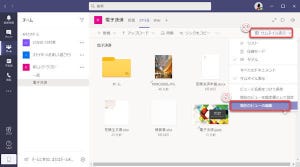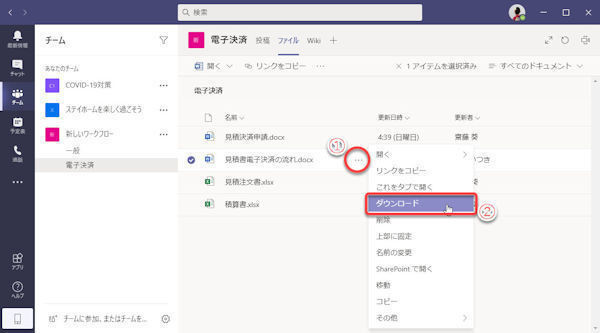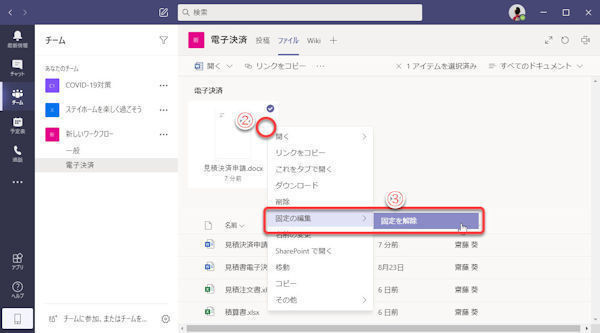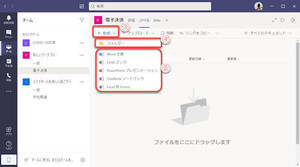何にでも使えるページWiki
Teamsでは、作成した各チームのチャネルごとに、Wikiを作成できます。
Wikiというとウィキペディア(Wikipedia)を連想されるユーザーが多いかと思いますが、Wikiというのは不特定多数のユーザーが共同作業で作成する機能を持つWebページのことです。Webページ自身にWebページを編集する機能を持っていることが特徴です。
TeamsのWikiは非常にシンプルな機能であり、用途は特に決められていません。アイディア次第で多様な使い方が可能です。
ちょっとしたメッセージを書き込むメモ帳的な使い方もできますし、チームやチャネルのポータルサイトなどを作成することもできます。 誰でも投稿できるという点では、「投稿」ページと違いが無いようにも思えますが、投稿ページとは以下のように違います。
| 特徴 | 投稿 | Wiki |
|---|---|---|
| 投稿者 | チームメンバーの誰でも投稿可能。誰の投稿なのか明確に区別 | チームメンバーの誰でも投稿可能。文書ごとに投稿者を明確にすることはない |
| メッセージ | 投稿者ごとに独立したメッセージ | 一つの文章を複数のメンバーが編集可能 |
| 投稿後の編集 | 自分の投稿のみ可能 | 可能 |
| 文章スタイル | 投稿した順に時系列で並ぶ。ページの概念はない | 複数のページを作成可能。メンバーがページのどこでも修正、作成できる |
「投稿」は電子掲示板の一種であり、Wikiは共同制作のWebページです。
Wikiページの作成
(1)Wikiページを作成したい、チームのチャネルを開く。
(2)「Wiki」をクリック。
(3)2、3数後、最初のページが作成される。
(4)ページ名を入力する。
(5)セクション名を入力する。
(6)内容となる文章を入力する。
(7)新しいセクションを作成するときは、既存セクション末尾にマウスを合わせると表示される「+」をクリック。
(8)新しいセクションが作成された。
一度入力した文章を編集するときは、マウスで編集箇所をクリックします。基本的にはワープロで文章を編集するのと同様です。
セクションの移動や削除
各セクションのセクション名の右側にあるボタンをクリックして、セクションの移動や削除をできます。
(1)「…」(その他のオプション)をクリックして、ポップアップメニューを開く。
(2)このWikiページにアクセスするURLをクリップボードにコピー。
(3)セクション単位で、セクションを他のセクションの上または下に移動。
(4)このセクションを削除。
(5)Wikiページの右側に、チャットを開く。チャットしながらのページ作成が可能。
(6)チャットを開いた画面。
このチャットは、Wikiページにチャットコンポーネントを埋め込むのではなく、チャットしながらページを作成するための機能です。
Wikiの編集
Wikiページを編集するときは、Wikiページの編集したい部分をマウスでクリックします。上部にツールリボンが表示され、Wordなどのワープロで文書を作成するのと同様の操作で、文書を作成できます。画像などのコンテンツを貼り付けることも可能です。
(1)Wikiページをクリックして、編集モードにする。
(2)ツールリボン。書体の変更、段落書式、箇条書き、コンテンツ貼り付けなど、各種の編集ボタンを使用できる。
(3)「再読み込み」をクリックして、ページを最新状態に更新。
TeamsのWikiページでは、チームのユーザーの誰もがページを編集できます。しかし、複数のユーザーが矛盾する編集を同時に行ってしまうことを防止するため、編集は排他的になっています。誰かがページを編集している最中、他のユーザーはページを編集できません。
他のユーザーが編集している最中にWikiページの文書中をクリックすると、警告メッセージを表示します。
また、自分がWikiページを開いた後に他のユーザーがページを編集している可能性があります。最新の状態を確認するには「再読み込み」をクリックしてください。
(4)他のユーザーが編集中に表示される警告メッセージ。「OK」をクリックすると、他のユーザーが編集を終えた瞬間に、こちらを編集モードにする。
Wikiメニューとページの追加
TeamsのWikiには、PowerPointのアウトラインのようなWikiメニューがあります。Wikiメニューを表示することで、ページ単位、あるいはセクション単位で、移動や削除を行ったり、新しいページを追加したりできます。
(1)「Wikiメニュー」をクリックして、Wikiメニューを表示。Wikiメニューを表示しているときにクリックすると、メニューを閉じる。
(2)セクション名をマウスで上下にドラッグすると、セクション単位でセクション位置を移動。
(3)セクション名右側の「…」(その他)ボタンをクリックすると、既出の移動、削除メニューを表示。
(4)「新しいページ」をクリックして、新しいページを作成。
(5)ページ内をクリックすると、Wikiメニューを閉じる。
(6)新しいページを作成すると、Wikiメニューにはページ名が追加される。ページ名をドラッグしてページの表示順を移動できる。
(7)ページ名右側の「…」(その他)をクリックすると、セクションと同様に、ポップアップメニューでページの移動や削除が可能。